
El comando ping es una utilidad de línea de comandos que se puede usar en el símbolo del sistema de Windows para verificar que se pueda acceder a los dispositivos de red conectados a la red. Este comando enviará una solicitud a través de la red a una IP de dispositivo específica. Si el dispositivo proporciona una respuesta al ping, significa que está disponible (en línea). Si no puede encontrar el dispositivo en la aplicación Shepherd o aparece como "desconectado" en su servidor NVR/VAST, puede usar este comando para verificar. Para ello, siga los siguientes pasos:
Paso 1. En el menú de inicio de Windows, escriba "cmd.exe" o "Símbolo del sistema".
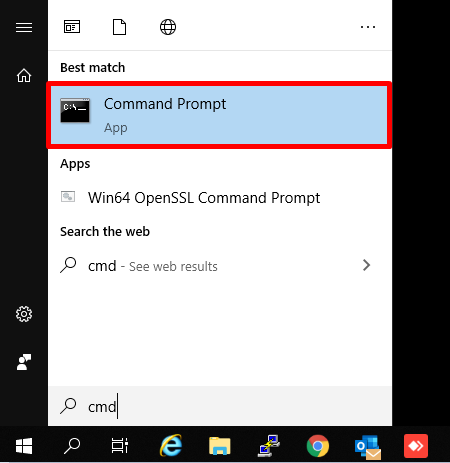
Paso 2. Ingrese el siguiente comando seguido de la IP de la cámara que desea probar: ping <IP de la cámara> .
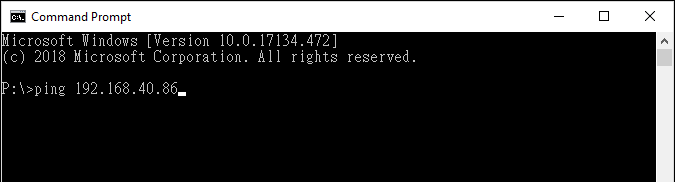
Paso 3 Haga clic en Intro y verifique la respuesta enviada desde el dispositivo al que se hizo ping.
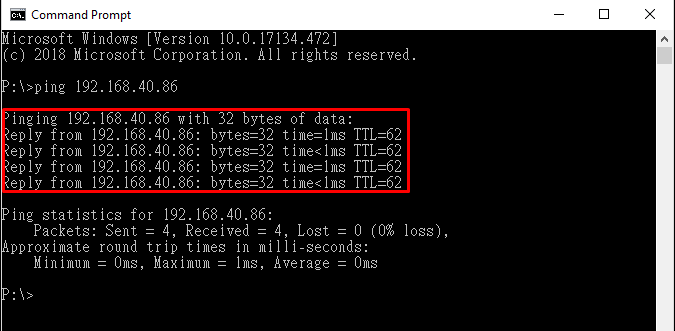
Si la cámara está FUERA DE CONEXIÓN , verá lo siguiente:
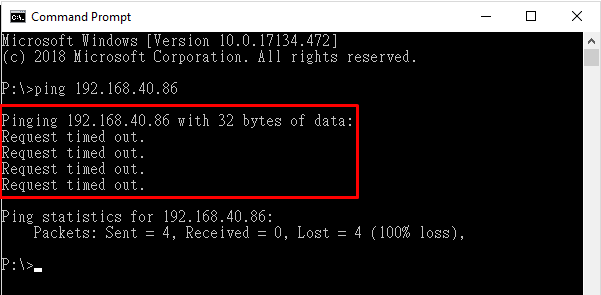
Esto significa que la cámara está fuera de línea o no se puede acceder desde el dispositivo que está utilizando. En esta situación, deberá verificar el dispositivo físicamente y asegurarse de que funcione correctamente (LED verde parpadeando).
